Jak używać kodu QR WordPress do kierowania ruchem
Opublikowany: 2023-02-02Czy chcesz dodać kod QR do swoich postów i stron WordPress? Statystyki pokazują, że większość internautów uzyskuje dostęp do sieci za pomocą swoich smartfonów.
Posiadanie środków umożliwiających użytkownikom szybki dostęp do Twojej witryny ze smartfona zwiększa komfort użytkowania i zwiększa ruch w witrynie.
W tym samouczku dowiesz się, jak generować i dodawać kody QR w witrynie WordPress . Zanim zaczniemy, zrozummy, co oznacza kod QR.
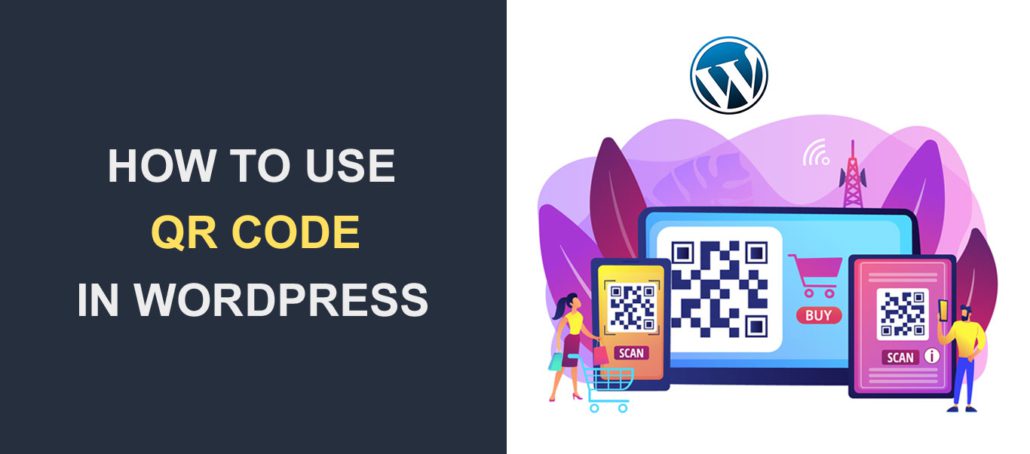
Treść:
- Co to jest kod QR?
- Jak dodać kod QR do WordPress
- Używanie kodów QR do kierowania ruchem
- Często Zadawane Pytania
- Wniosek
Co to jest kod QR?
Kod QR jest skrótem od kodu szybkiej odpowiedzi. Jest to rodzaj dwuwymiarowego kodu kreskowego, który można zeskanować za pomocą aparatu w smartfonie lub skanera kodów kreskowych . Kody QR mogą przechowywać różne rodzaje informacji, takie jak adresy URL stron internetowych, informacje kontaktowe lub zwykły tekst.
W WordPress możesz używać kodów QR, aby szybko i łatwo kierować użytkowników do określonej strony internetowej w witrynie WordPress.
Na przykład kod QR można umieścić na reklamie drukowanej lub wizytówce, która po zeskanowaniu przeniesie użytkownika bezpośrednio do strony kontaktowej witryny.
Jeśli masz produkty cyfrowe, takie jak eBooki, podcasty itp., możesz użyć kodu QR, aby skierować użytkowników na stronę pobierania produktu.
Istnieją 2 warianty kodów QR: statyczny i dynamiczny. Statyczny kod QR nie może zmienić swoich danych po utworzeniu . Z drugiej strony, dynamiczne kody QR umożliwiają użytkownikom zmianę treści w czasie bez wpływu na oryginalny kod QR.
Jak dodać kod QR do WordPress
Najłatwiejszym sposobem dodania kodów QR do witryny WordPress jest użycie wtyczki kodu QR. Na szczęście dostępne są wtyczki do WordPress, które umożliwiają tworzenie i wyświetlanie kodów QR na stronie internetowej.
Wtyczki takie jak Kaya QR Code Generator i Shortcodes Ultimate ułatwiają generowanie kodów QR w WordPress. W tym przewodniku użyjemy wtyczki Shortcode Ultimate.
Najlepsza wtyczka Shortcodes
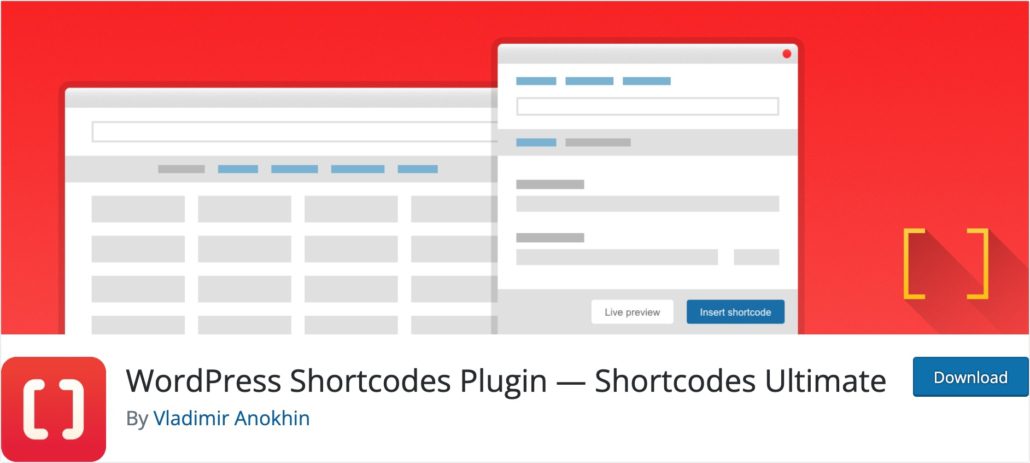
Ta wtyczka zapewnia wiele skrótów do ulepszania witryny WordPress. Jednym z obsługiwanych skrótów jest generator kodów QR. Dzięki temu krótkiemu kodowi będziesz mógł dodawać i dostosowywać kody QR do swojej witryny WordPress.
Musisz więc zainstalować i aktywować wtyczkę Shortcodes Ultimate na swojej stronie WordPress. Aby dowiedzieć się, jak to zrobić, zapoznaj się z naszym kompletnym przewodnikiem dotyczącym instalacji wtyczek WordPress.
Po zainstalowaniu i aktywacji wtyczki zobaczysz menuShortcode na pulpicie nawigacyjnym WordPress.
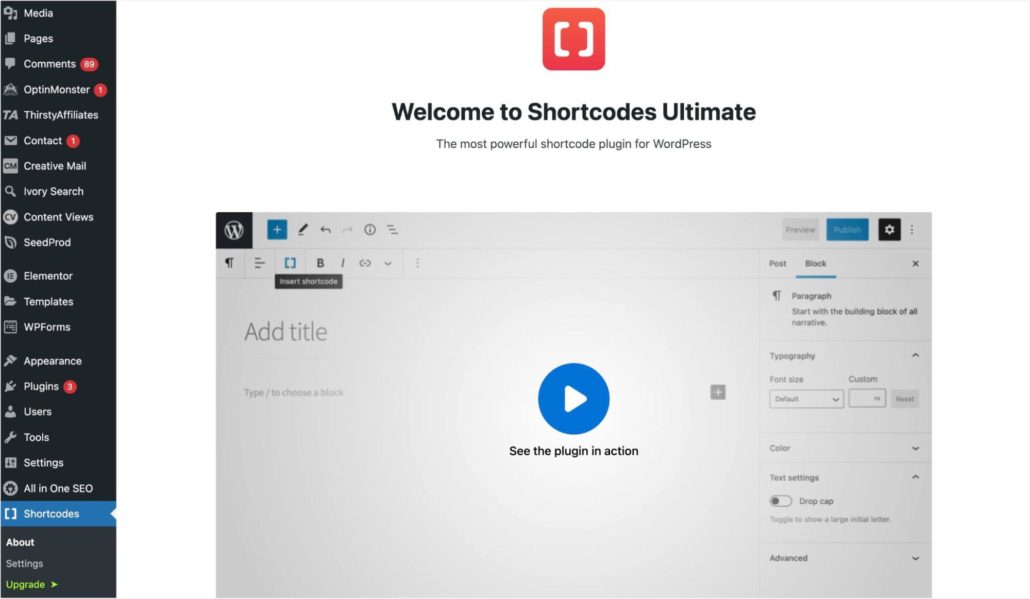
Ta wtyczka może dodawać skróty do dowolnej sekcji Twojej witryny, w tym postów i stron. Aby dodać krótki kod, otwórz post lub stronę, na której chcesz dodać kod QR.
Gdy znajdziesz się w edytorze postów, kliknij ikonę plusa ( + ), aby dodać nowy blok. Następnie wybierz blokShortcode .
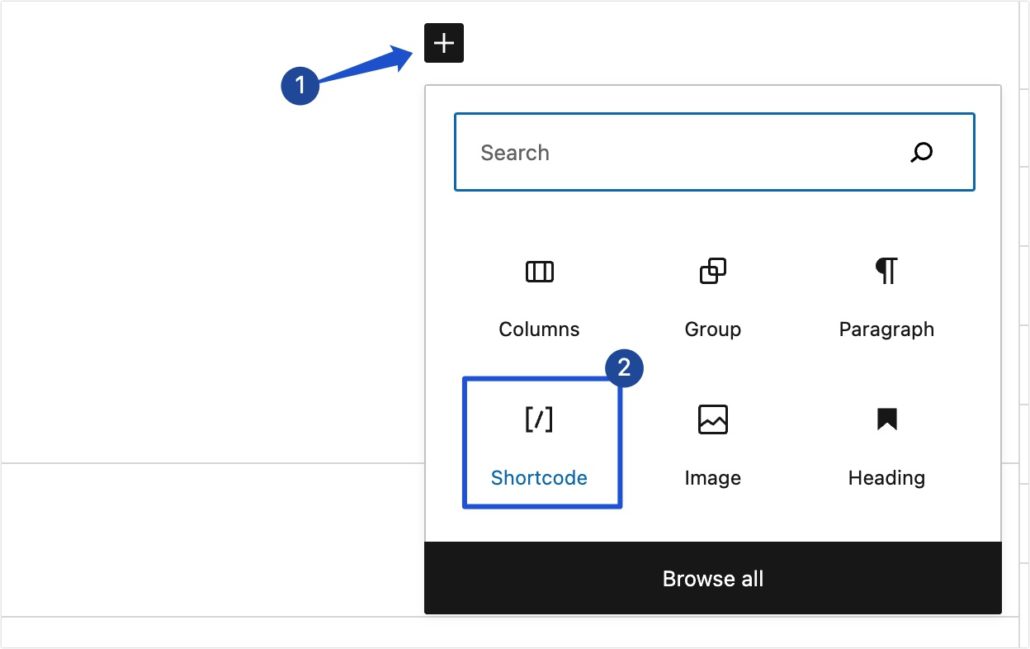
Alternatywnie możesz wpisać symbol „/”, a następnie słowo shortcode, aby wyszukać i dodać blokShortcode .
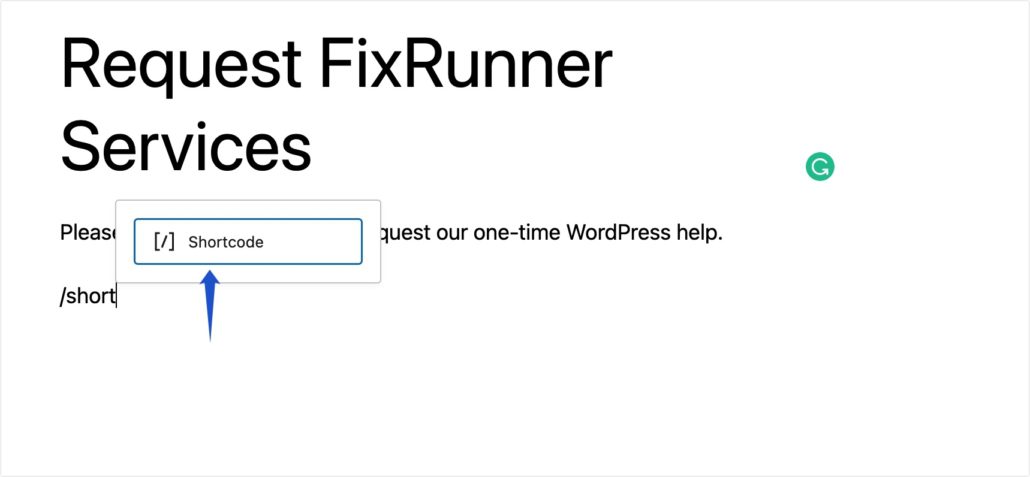
Następnie kliknij ikonęShortcode , aby otworzyć menu Shortcodes Ultimate.
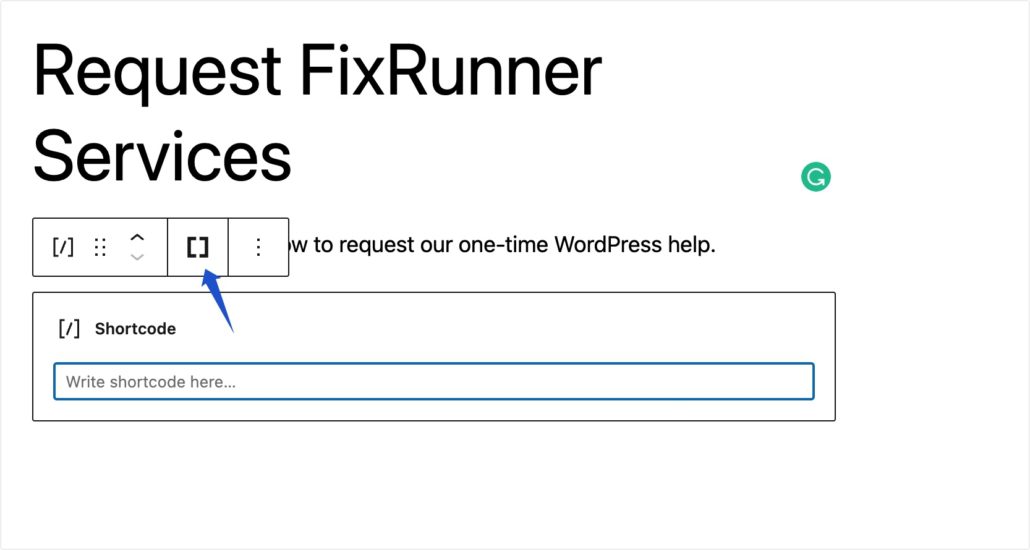
Następnie zlokalizuj i wybierz opcjękodu QR z dostępnych skrótów.
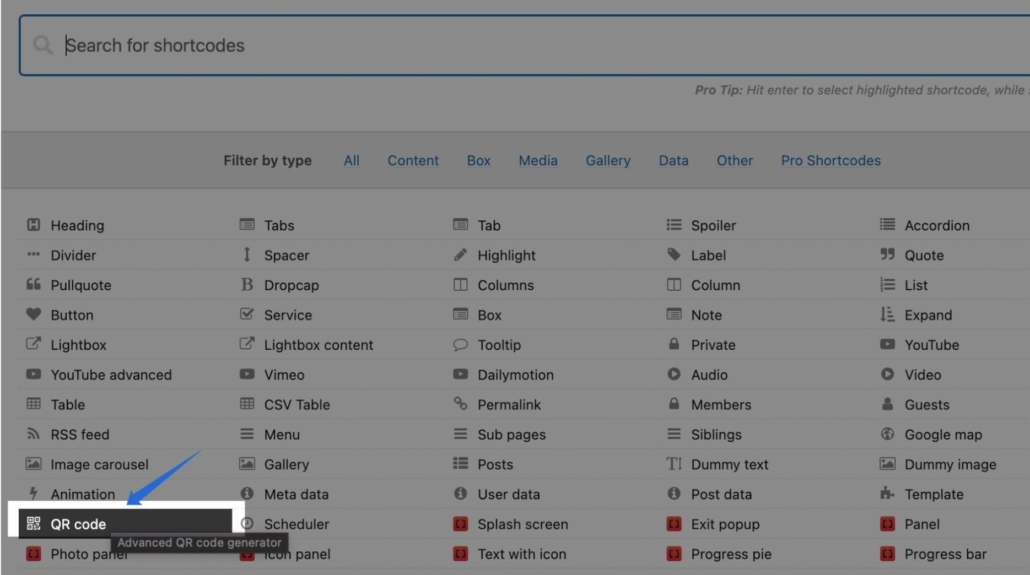
Dostosowywanie kodu QR
Po jego wybraniu pojawią się dodatkowe opcje umożliwiające dostosowanie sposobu działania kodu QR. W poluDane wprowadź link, do którego chcesz kierować użytkowników po zeskanowaniu kodu QR.
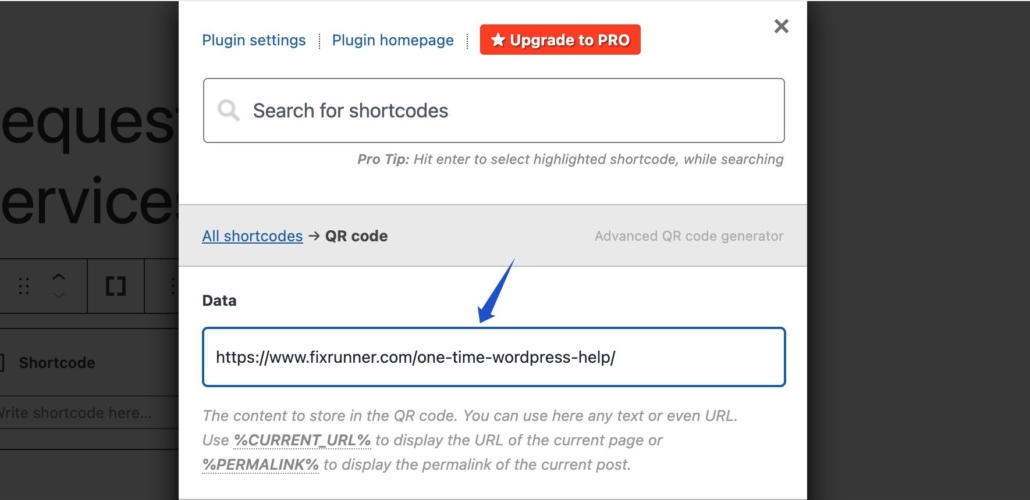
Następnie znajdziesz opcję dodaniatytułu do krótkiego kodu kodu QR i dostosowania rozmiaru widżetu.
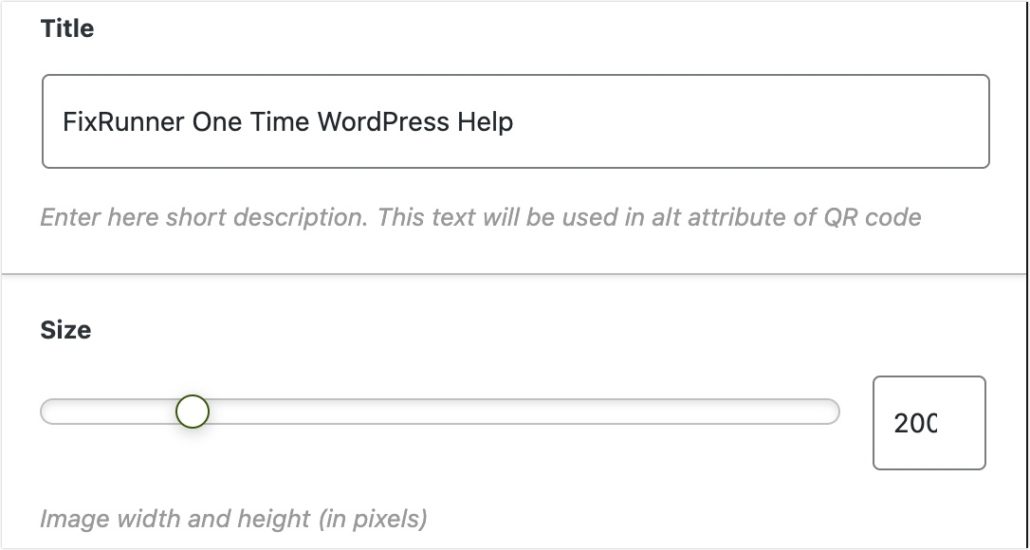
Opcjonalnie możesz ustawić margines i zmienić wyrównanie widżetu.
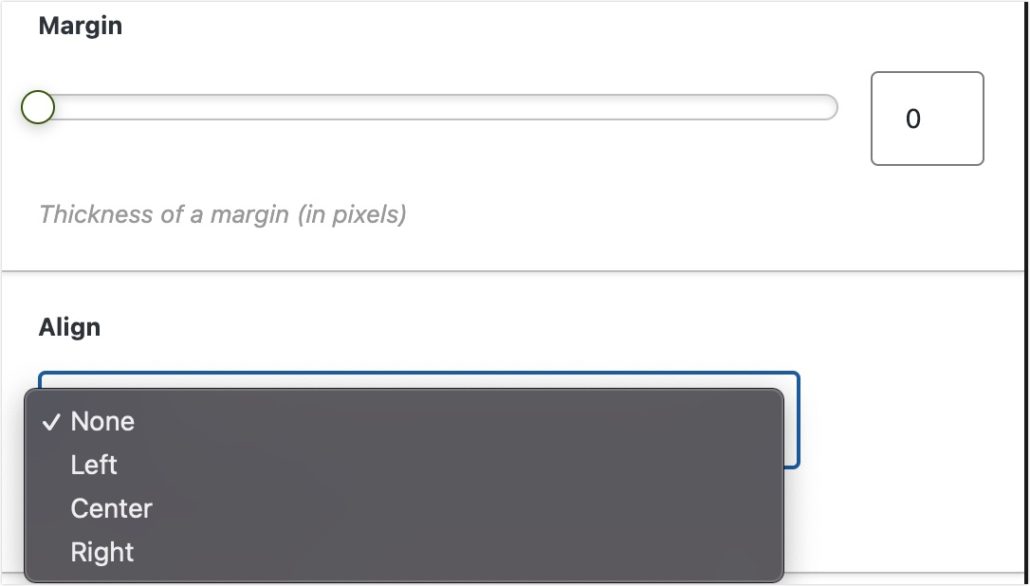
Jeśli chcesz, aby kod QR był klikalny, dodaj adres URL w poluŁącze .Jest to całkowicie opcjonalne i nie wpływa na podstawową funkcjonalność kodu QR.
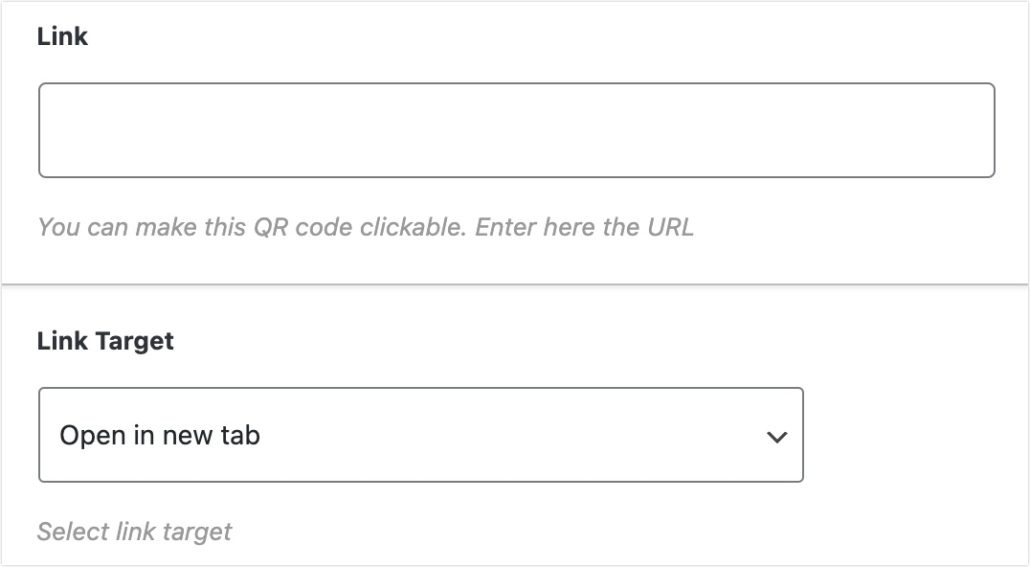
Następnie możesz dostosować kolor podstawowy i kolor tła kodu QR, aby pasowały do koloru motywu WordPress. Jeśli chcesz zachować spójność, możesz użyć podstawowego koloru swojej marki dla kodu QR.
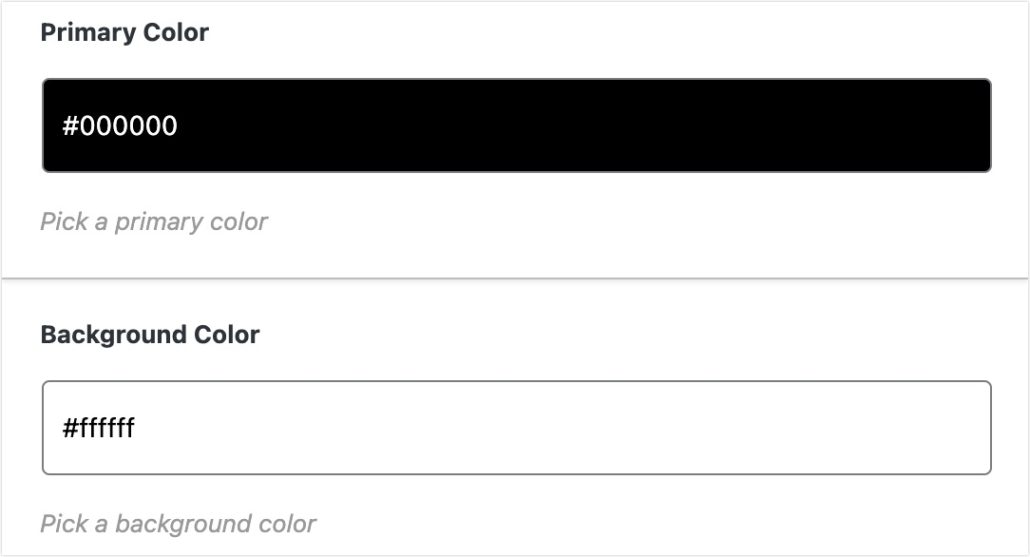
Po zakończeniu dostosowywania krótkiego kodu kliknij przyciskWstaw krótki kod , aby dodać go do posta lub strony.
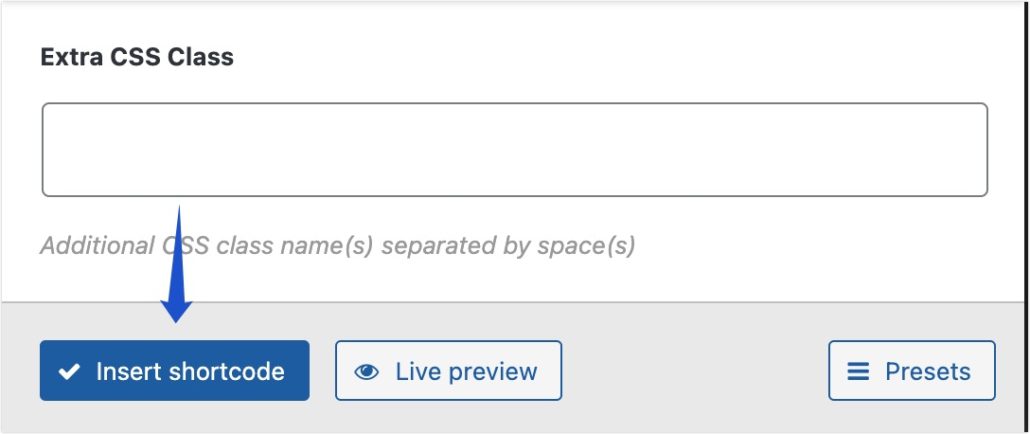

W edytorze postów zobaczysz krótki kod generowany przez wtyczkę.
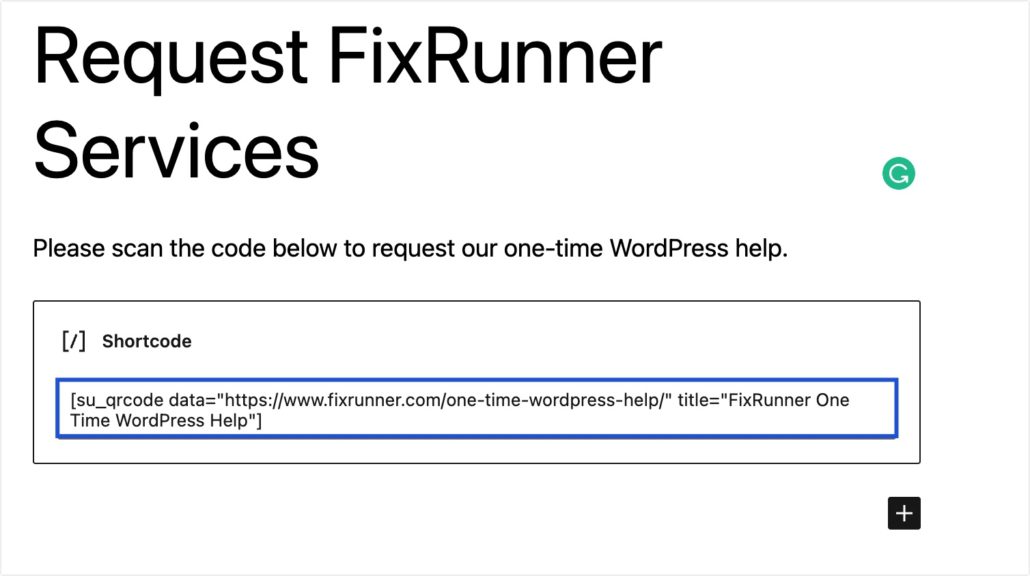
Uwaga dodatkowa: możesz ponownie użyć krótkiego kodu wygenerowanego przez tę wtyczkę na dowolnej stronie lub sekcji swojej witryny, wklejając go do bloku krótkiego kodu.
[su_qrcode data="https://www.fixrunner.com/one-time-wordpress-help/" title="FixRunner Jednorazowa pomoc WordPress"]
Gdy wszystko będzie gotowe, opublikuj post i wyświetl jego podgląd w interfejsie swojej witryny, aby zobaczyć, jak wygląda kod QR.
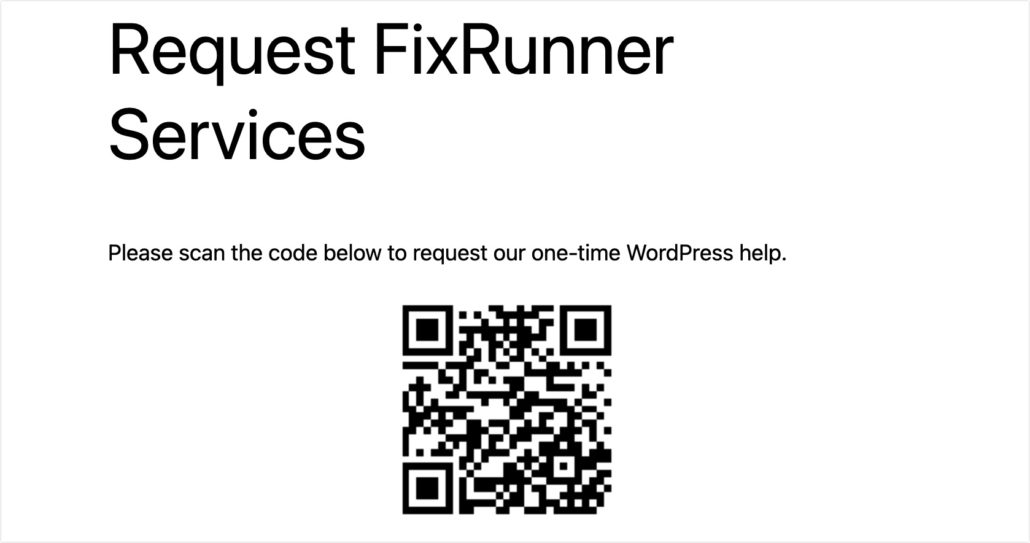
Twoi użytkownicy mogą zeskanować kod QR i przejść do docelowego adresu URL określonego w polu Dane.
Korzystanie z klasycznego edytora
Jeśli używasz klasycznego edytora, możesz dodać kod QR do strony, klikając przycisk Wstaw krótki kod.
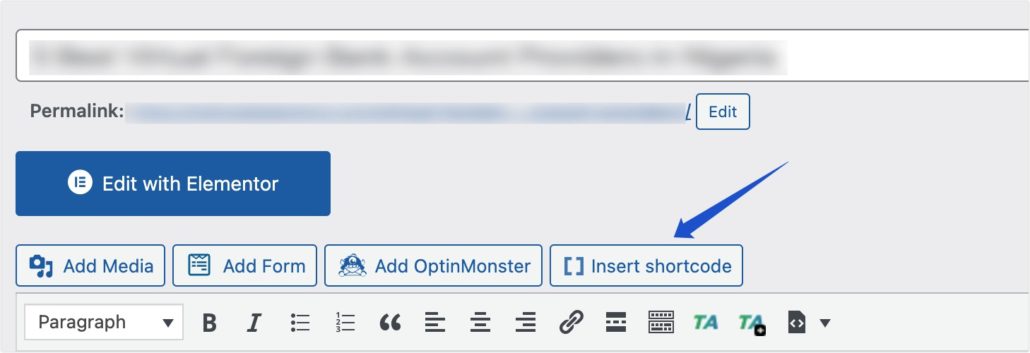
Następnie wybierz krótki kod QR i wykonaj tę samą procedurę, którą podkreśliliśmy powyżej, aby dostosować i wygenerować kod QR.
Dodawanie kodów QR do widżetów
Wtyczka Shortcodes Ultimate umożliwia dodawanie krótkich kodów do obszaru widżetów Twojej witryny. Aby wygenerować kod QR dla obszaru widżetów, przejdź doWygląd >> Widżety .Następnie kliknij ikonę plusa i wyszukaj blokShortcodes Ultimate .
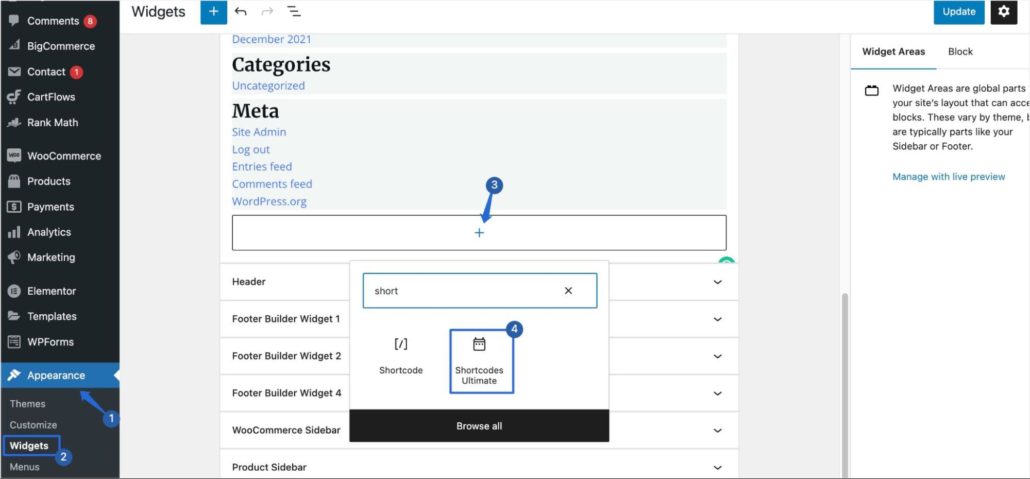
Uwaga dodatkowa: jeśli używasz klasycznych widżetów w swojej witrynie WordPress, znajdź widżet Shortcodes Ultimate, a następnie wybierz obszar, w którym chcesz dodać widżet. Po zakończeniu kliknij przyciskDodaj widżet , aby kontynuować.
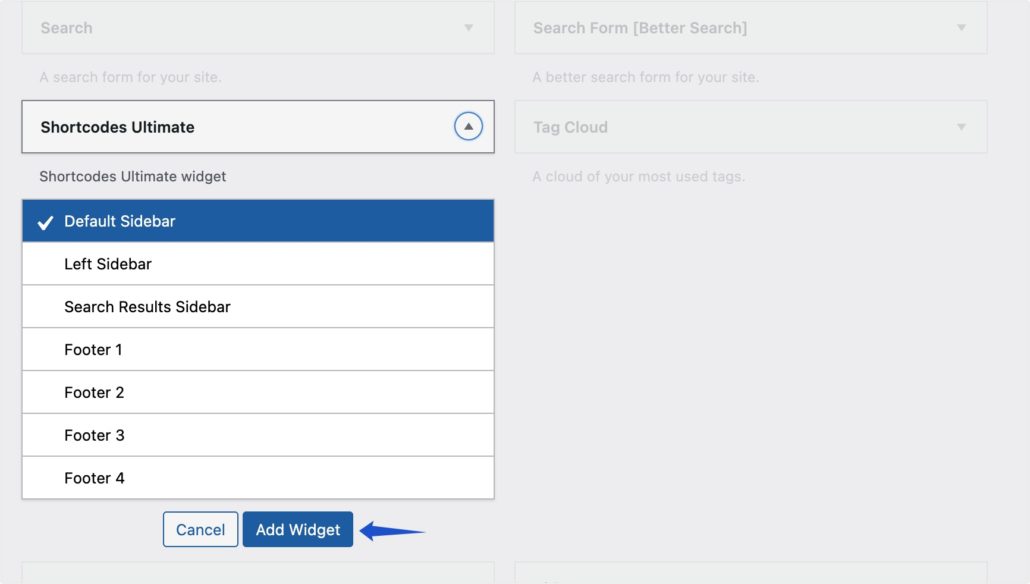
Po dodaniu widżetu do swojej witryny za pomocą edytora blokowego lub klasycznego, kliknij przyciskWstaw krótki kod i wybierz opcję QR code.
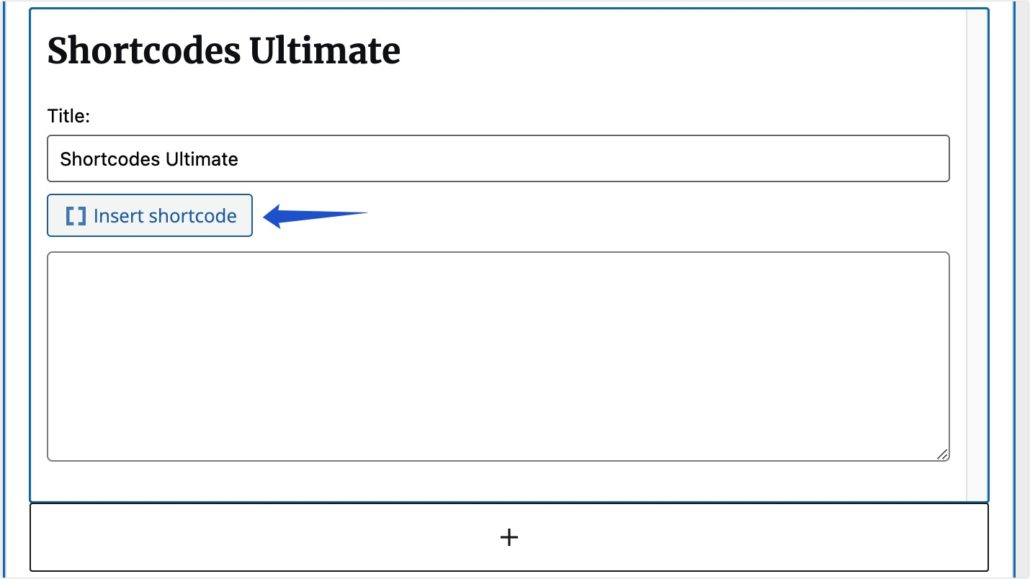
Podobnie, wykonaj kroki, które podkreśliliśmy powyżej, aby dostosować kod QR.
Używanie kodów QR do kierowania ruchu do Twojej witryny WordPress
Wspomnieliśmy już, że kody QR ułatwiają użytkownikom dostęp do treści w Twojej witrynie za pomocą smartfonów. Ponieważ większość ruchu internetowego pochodzi z urządzeń mobilnych, kod QR może przynieść korzyści Twojej firmie.
Poniżej znajdują się inne sposoby wykorzystania kodów QR w witrynie Twojej firmy.
Zwiększ zasięg swojej witryny
Kody QR zwiększają zasięg Twojej witryny. Można ich używać w materiałach drukowanych, takich jak czasopisma, broszury, billboardy i ulotki. Ułatwia to każdemu dostęp do dodatkowych informacji o Twojej witrynie, nawet bez znajomości jej adresu.
Zwiększ sprzedaż e-commerce
Jeśli masz sklep internetowy, możesz używać kodów QR do promowania określonych produktów WooCommerce lub udostępniania kodów kuponów użytkownikom.
Zwiększanie pobierania aplikacji
Kody QR mogą również zawierać linki do pobierania aplikacji. Jeśli masz aplikację mobilną dla swojej firmy, możesz użyć kodu QR do zapisania linków do pobrania aplikacji. Użytkownicy, którzy zeskanują kod, zostaną przekierowani do sklepu z aplikacjami, aby łatwo pobrać Twoją aplikację mobilną.
Popraw bezpieczeństwo swojego WordPressa
Oprócz poprawy ruchu w Twojej witrynie, kody QR mogą być również wykorzystywane jako środek bezpieczeństwa w celu ochrony Twojej witryny i kont użytkowników. Jeśli zezwalasz na rejestrację użytkowników w swojej witrynie, możesz użyć kodu QR, aby skonfigurować 2FA ( uwierzytelnianie dwuskładnikowe). Zapewniłoby to dodatkową warstwę bezpieczeństwa, zanim użytkownicy będą mogli zalogować się do Twojej witryny.
Często Zadawane Pytania
Oto odpowiedzi na niektóre z najczęściej zadawanych pytań dotyczących używania kodów QR z instalacją WordPress.
Czy muszę mieć doświadczenie w kodowaniu, aby generować kody QR?
Generowanie i dodawanie kodów QR do WordPress nie wymaga żadnej wiedzy na temat kodowania. Możesz użyć wtyczek generatora kodów QR WordPress do tworzenia kodów QR na swojej stronie internetowej. Ponadto możesz użyć internetowego generatora kodów QR, jeśli Twoim narzędziem do tworzenia witryn nie jest WordPress. Rozszerzenie QR Code Generator Chrome może być również dobrą opcją, jeśli używasz Google Chrome.
W jaki sposób użytkownicy mogą uzyskać dostęp do danych na kodzie QR?
Twoi użytkownicy potrzebują skanera kodów kreskowych, aby uzyskać dostęp do treści na kodzie QR. Na szczęście większość nowoczesnych smartfonów ma skaner kodów QR w swoim natywnym aparacie. Użytkownicy mogą uzyskać dostęp do danych, po prostu skanując kod QR aparatem. Poprosi ich o otwarcie danych zapisanych w kodzie QR.
Wniosek
Używanie kodów QR w witrynie WordPress ułatwia użytkownikom dostęp do dodatkowych treści za pomocą urządzeń mobilnych.
Większość nowoczesnych smartfonów integruje teraz skanery QR w swoich aparatach. Tak więc korzystanie z tej funkcji ułatwia odsyłanie użytkowników do określonej strony w Twojej witrynie.
W tym przewodniku pokazaliśmy, jak dodać kod QR do witryny WordPress. Udostępniliśmy również kilka sposobów wykorzystania go do zwiększenia ruchu w witrynie.
Jeśli chcesz dowiedzieć się więcej wskazówek, jak zwiększyć zaangażowanie w swojej witrynie, zapoznaj się z naszym przewodnikiem na temat kierowania ruchu do witryny WordPress. Sprawdź także nasz przewodnik dla początkujących dotyczący WordPress SEO, aby uzyskać więcej przydatnych wskazówek dotyczących poprawy ruchu związanego z wyszukiwaniem.
